CHAMFER [面取り]
2つの長さ、または長さと角度で定義した交点に面取りを作成します。

アイコン:
エイリアス:CHA
使用方法
面取りは4通りの方法で作成できます。
- 2つの距離を指定して面取りを作成します。
- 長さと角度を指定して面取りを作成します。
- ポリラインに沿って面取りを作成します。
- 3Dソリッドのエッジに面取りを作成します。(このコマンドはDMCHAMFERに置き換わりました)
注: このコマンドは、2つのポリラインの間に面取りを配置することはできませんが、閉じたポリラインであっても、線分とポリラインの間に面取りを配置することはできます。
注: 面取りを作成せずに2つの図形を接続するには、Shiftを押しながら2つ目の図形を選択します。これはTrim-Extendを組み合わせた場合と同様の役割を果たします。
コマンドオプション
- 面取りの設定
- [ 設定] ダイアログボックスを面取りパラメータで開きます。
- ポリライン
- 選択したポリラインの2つのセグメントが交わる頂点を面取りします。(該当する場合)注: 線分で作成したハッチングの境界に面取りを作成すると (1)、ハッチングの関連付けが解除されます。境界がポリラインで定義されている場合、関連付けは維持されます。(2)
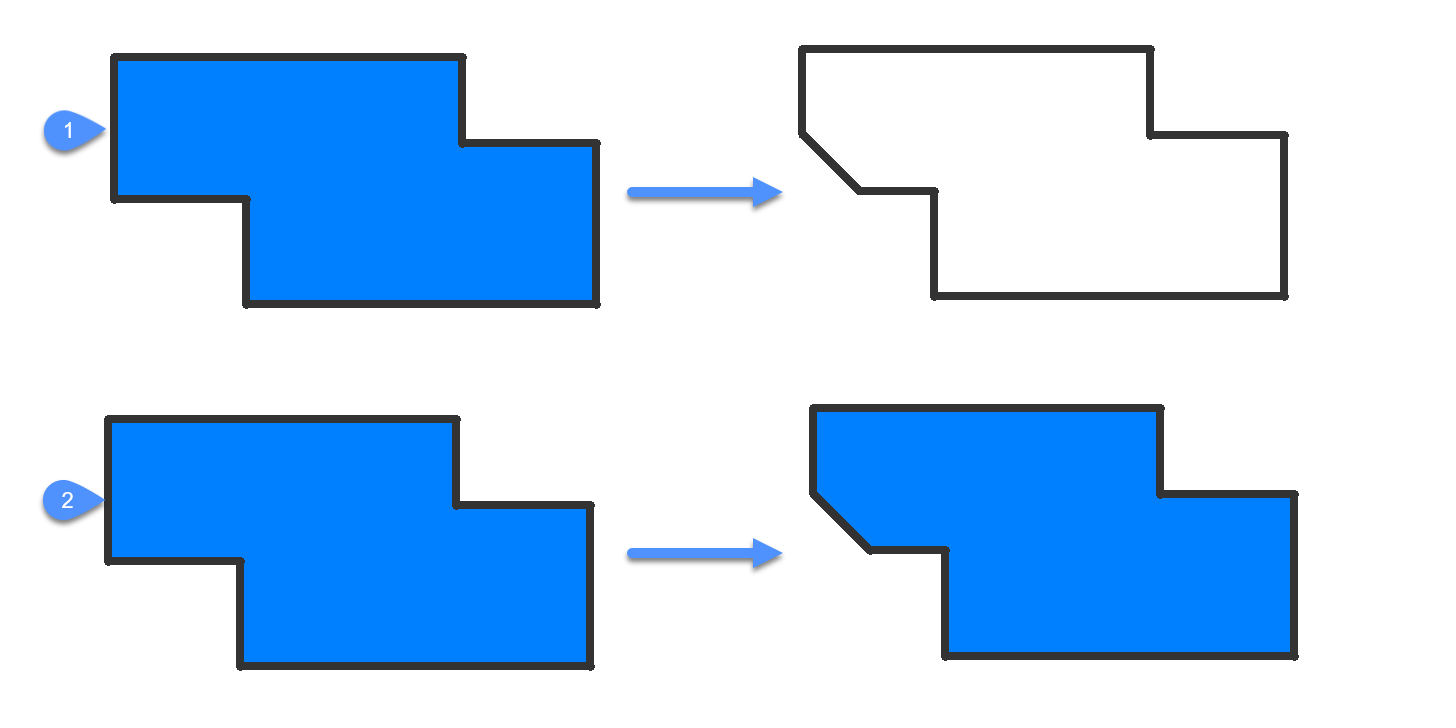
- 角度寸法
- メソッドを長さ-角度に変更します。注: BricsCADは、X軸方向の0度からの角度を測定します。
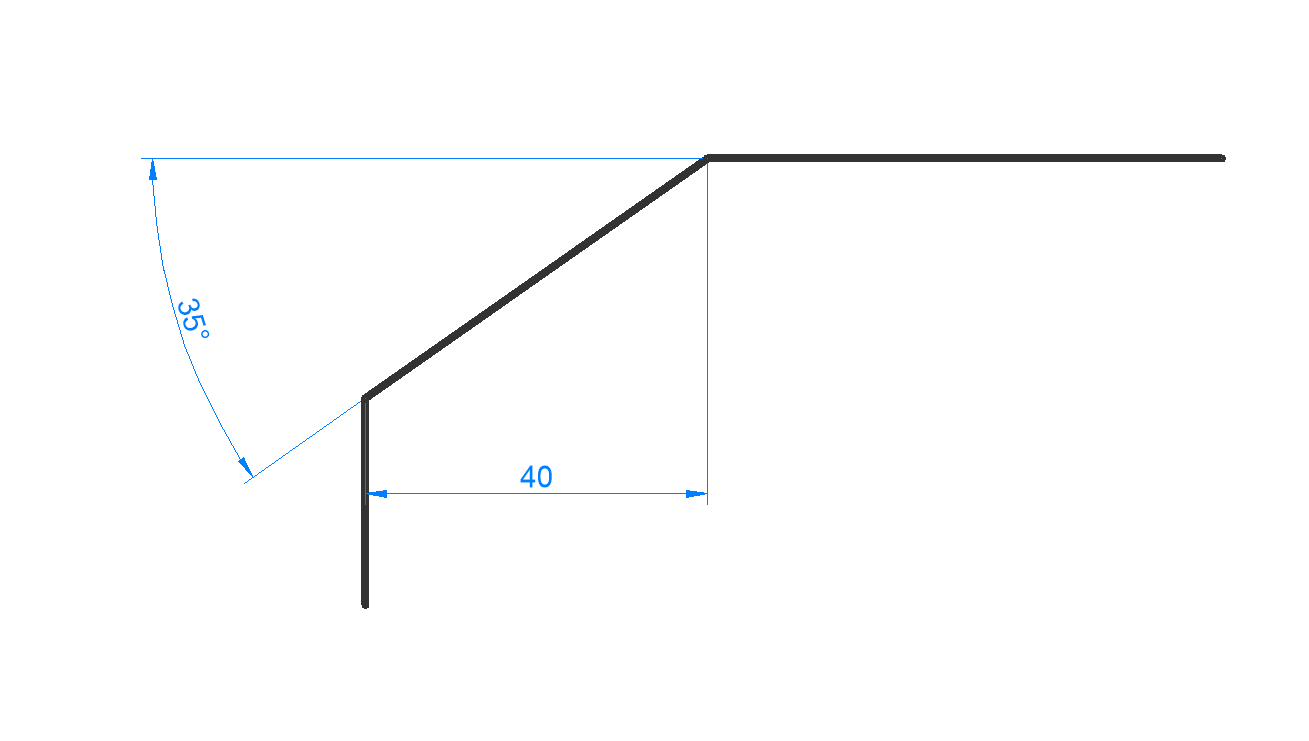
- 距離
- メソッドを距離-距離に変更します。
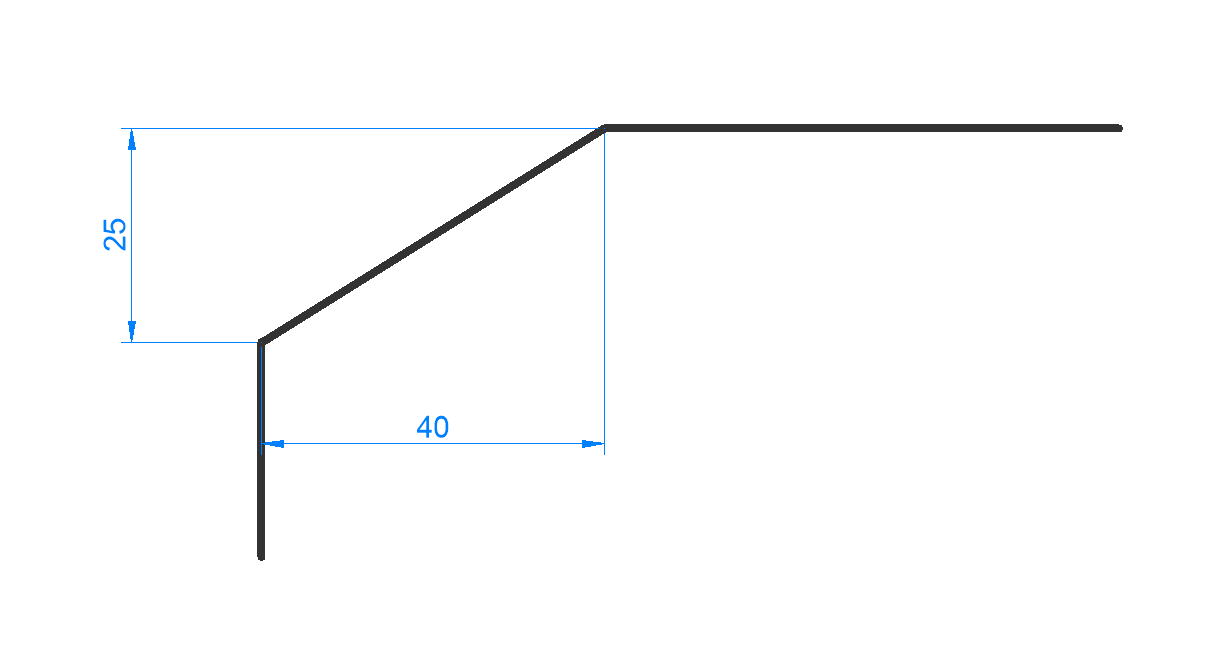
- メソッド
- メソッドを角度と距離のどちらにするかを指定します。注: メソッドを再び変更するまで、面取りの決定に同じ方法が使用され続けます。
- トリム
- 面取り線の端点に合わせて図形をトリミングするか、延長するかを決定します。
- 元に戻す
- 連続モードのときに最後の面取りを元に戻します。
- 連続
- 同じ設定で複数の面取りを作成できます。Escを押してコマンドを終了します。
- 3D面取りの作成
- 3Dソリッドやサーフェスのエッジを選択して、3D面取りを作成します。
- サーフェス選択オプションを入力
- 選択したエッジに隣接するサーフェスとサーフェスの間を選択します。
- エッジまたはループの選択
- 面取りするエッジ (1) を選択するか、ベースサーフェス (2) に属するすべての接線エッジを選択してループします。


